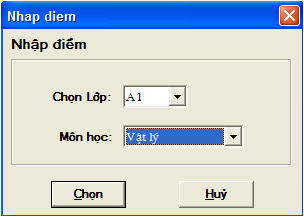1. Sắp xếp lại DS học sinh theo đúng thứ tự sổ điểm.
Sử dụng các nút lệnh  trên thanh công cụ để thực hiện công việc này. Việc nhập điểm sẽ trở nên tối ưu nếu thứ tự danh sách HS trên màn hình trùng với thứ tự sổ điểm. trên thanh công cụ để thực hiện công việc này. Việc nhập điểm sẽ trở nên tối ưu nếu thứ tự danh sách HS trên màn hình trùng với thứ tự sổ điểm.
2. Chọn hiển thị hoặc ẩn các loại điểm theo ý muốn.
Nhấn nút  sau đó chọn kiểu điểm muốn hiện trên lưới. sau đó chọn kiểu điểm muốn hiện trên lưới.
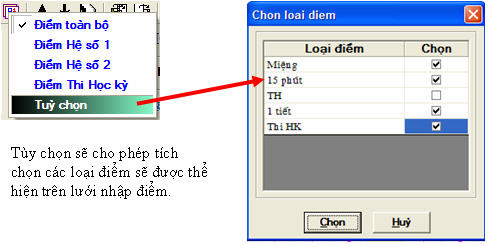
3. Xác định số lượng các cột điểm thể hiện trên lưới nhập điểm.
Với mỗi loại điểm số cột điểm thể hiện trên màn hình nhập điểm chính là giá trị Số điểm tối đa của màn hình nhập Phân loại điểm năm học.
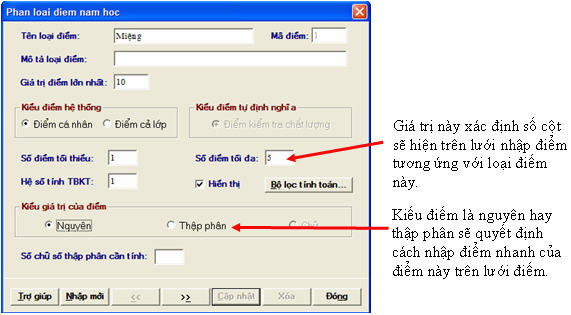
4. Xác định kiểu điểm và qui định phím gõ điểm 10.
Trước khi tiến hành nhập điểm cũng cần xác định lại chính xác kiểu của từng loại điểm là kiểu nguyên hay thập phân, nếu là thập phân thì cần nhập bao nhiêu chữ số sau dấu phảy.
Phím gõ điểm 10 cũng cần xác định trước khi nhập điểm. Cần qui định một phím ở vị trí thuận tiện để gõ điểm 10. Trong School Viewer điểm 10 chỉ cần gõ bằng một phím.
5. Nhập điểm nhanh trên lưới điểm.
Sau khi đã xác định xong kiểu điểm cần nhập và chuẩn bị khuôn dạng nhập trên màn hình, thì có thể tiến hành nhập điểm trên lưới.
Có 2 chế độ nhập điểm: nhập theo hàng ngang hoặc theo hàng dọc. Các nút  , ,  dùng để chuyển đổi giữa hai chế độ này. dùng để chuyển đổi giữa hai chế độ này.
Để nhập điểm nguyên chỉ cần gõ 1 phím số là giá trị của điểm này, ví dụ gõ 7, 8, 5.
Để nhập điểm thập phân cần gõ 2 hoặc 3 phím tùy thuộc vào điểm này cần lưu với một hay hai chữ số thập phân.
Để gõ điểm 10 cần bấm phím nóng đã được định nghĩa trước.
Không cần bấm phím Enter để xác nhận nhập điểm.
Có thể dùng các phím điều khiển con trỏ ↑, ↓, ←, → để dịch chuyển ô điểm cần nhập trên màn hình.
Cách nhập điểm trong phần mềm School Viewer như đã trình bày ở trên là tối ưu nhất có thể và được áp dụng cho mọi màn hình nhập điểm của phần mềm.
Chú ý:
Trên thực tế, cách nhập điểm như sau là tối ưu cả về tốc độ nhập và độ chính xác khi nhập điểm: cần 2 người nhập, một người đọc liên tục các giá trị điểm cần nhập từ sổ điểm, một người chuyên làm nhiệm vụ gõ phím. Sau một thời gian đổi vị trí chức năng của hai người nhập.
6. Nhập nhận xét giáo viên bộ môn.
Nhấn nút  trên thanh công cụ để vào màn hình nhập nhận xét giáo viên bộ môn theo từng học sinh trong lớp học. trên thanh công cụ để vào màn hình nhập nhận xét giáo viên bộ môn theo từng học sinh trong lớp học.
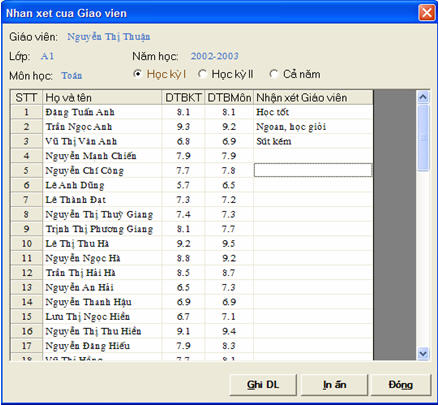
Nhập nhận xét giáo viên tại cột Nhận xét Giáo viên và nhấn nút Ghi DL để cập nhật thông tin. Muốn in bảng nhận xét hãy nhấn nút In ấn.
Thông tin nhận xét của giáo viên bộ môn được in trong phiếu điểm chi tiết của từng học sinh trong học kỳ hoặc cả năm học.
7. Tính điểm TB môn cho từng học sinh.
Cột TBHK là cột điểm trung bình môn học kỳ. Cột điểm này không trực tiếp nhập từ lưới điểm. Phần mềm đản nhiệm chức năng tính tự động điểm trung bình môn cho từng học sinh và toàn lớp.
Để tính điểm TBM tự động cho từng học sinh hãy nháy đúp chuột lên ô điểm TBHK tương ứng của học sinh này.
8. Tính điểm TB môn tự động cho toàn lớp.
Có hai cách thực hiện chức năng này:
Cách 1: nháy nút  trên thanh công cụ. trên thanh công cụ.
Cách 2: nháy đúp chuột vào ô tiêu đề cột của cột điểm TBHK.
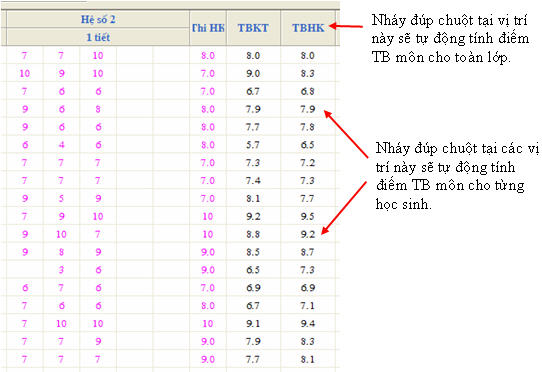
9. Nhập trực tiếp điểm TBHK nếu không nhập xong điểm thành phần
Trong một số trường hợp đặc biệt do không có thời gian hoặc điều kiện để nhập điểm chi tiết môn học trên lưới, người dùng có thể nhập trực tiếp điểm TBM học kỳ. Cách thực hiện như sau:
Nháy nút  trên thanh công cụ. Màn hình dạng sau xuất hiện. trên thanh công cụ. Màn hình dạng sau xuất hiện.
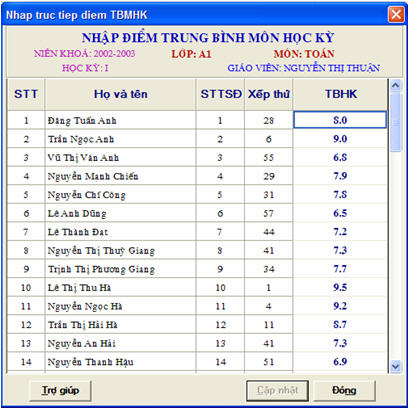
Trong cửa sổ trên có thể nhập trực tiếp điểm TBM học kỳ tại cột THHK. Chú ý rằng để nhập được điểm này, điều kiện cần thiết là chưa nhập điểm chi tiết cho học sinh này.
Nhấn nút Cập nhật để ghi lại dữ liệu điểm đã nhập. Nhấn nút Đóng để thoát khỏi lệnh.
10. Chuyển sang Môn - Lớp khác để nhập tiếp.
Để chuyển sang nhập điểm cho môn khác hoặc lớp khác hãy nháy nút  trên thanh công cụ. trên thanh công cụ.
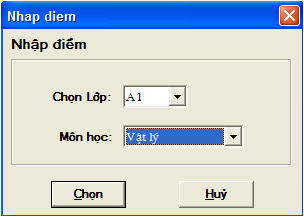
Chọn lớp và môn học tại các vị trí trong hộp hội thoại và nháy nút Chọn để mở cửa sổ nhập Môn - Lớp mới.
School@net
|

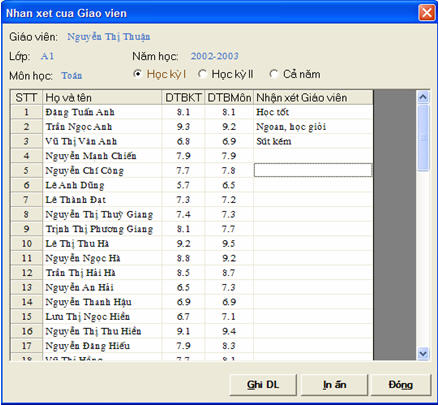 Bài viết này mô tả các thao tác và qui trình cho phép nhập điểm học sinh nhanh chóng và thuận tiện trong các cửa sổ nhập điểm của phần mềm School Viewer. Như chúng ta đã biết nhập điểm HS là công việc chính nặng nề nhất đối với các nhà trường khi sử dụng phần mềm Quản lý Học tập của Học sinh. Trong phần mềm School Viewer chúng tôi đã cải tiến tối đa các qui trình và tính năng nhập điểm sao cho nhanh nhất, thuận tiện nhất và ít sai sót nhất có thể.
Bài viết này mô tả các thao tác và qui trình cho phép nhập điểm học sinh nhanh chóng và thuận tiện trong các cửa sổ nhập điểm của phần mềm School Viewer. Như chúng ta đã biết nhập điểm HS là công việc chính nặng nề nhất đối với các nhà trường khi sử dụng phần mềm Quản lý Học tập của Học sinh. Trong phần mềm School Viewer chúng tôi đã cải tiến tối đa các qui trình và tính năng nhập điểm sao cho nhanh nhất, thuận tiện nhất và ít sai sót nhất có thể. trên thanh công cụ để thực hiện công việc này. Việc nhập điểm sẽ trở nên tối ưu nếu thứ tự danh sách HS trên màn hình trùng với thứ tự sổ điểm.
trên thanh công cụ để thực hiện công việc này. Việc nhập điểm sẽ trở nên tối ưu nếu thứ tự danh sách HS trên màn hình trùng với thứ tự sổ điểm.  sau đó chọn kiểu điểm muốn hiện trên lưới.
sau đó chọn kiểu điểm muốn hiện trên lưới. 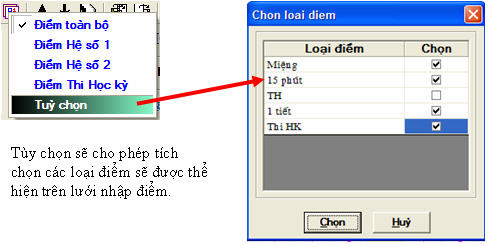
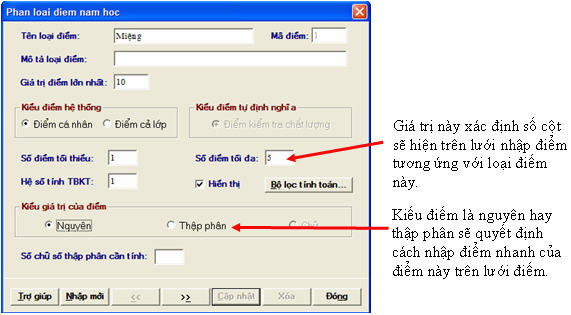
 ,
,  dùng để chuyển đổi giữa hai chế độ này.
dùng để chuyển đổi giữa hai chế độ này.  trên thanh công cụ để vào màn hình nhập nhận xét giáo viên bộ môn theo từng học sinh trong lớp học.
trên thanh công cụ để vào màn hình nhập nhận xét giáo viên bộ môn theo từng học sinh trong lớp học. trên thanh công cụ.
trên thanh công cụ.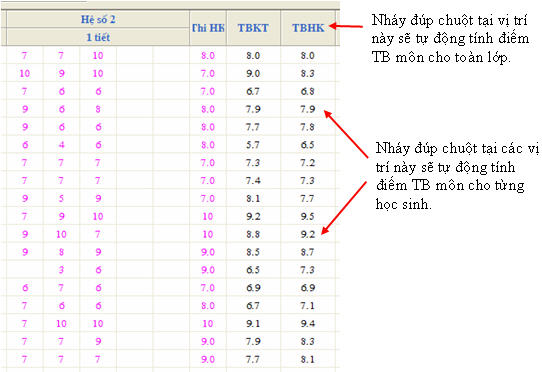
 trên thanh công cụ. Màn hình dạng sau xuất hiện.
trên thanh công cụ. Màn hình dạng sau xuất hiện.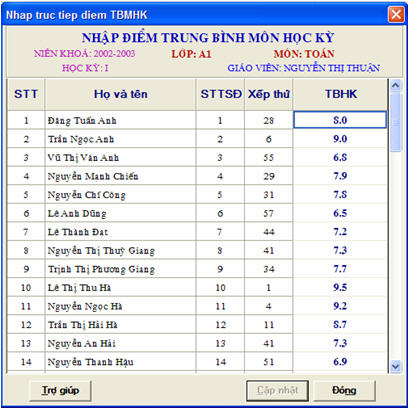
 trên thanh công cụ.
trên thanh công cụ.